Cara Menggunakan Linux di Windows 10: Petualangan Dunia Open Source di Jemari Anda
Pernahkah kamu membayangkan, bisa menjelajah dunia Open Source Linux sambil tetap nyaman di lingkungan Windows 10? Kabar baiknya, kamu bisa!
Masa kini, cara menggunakan Linux di Windows 10 tidak lagi rumit. Berkat kemajuan teknologi, sekarang kita memiliki berbagai solusi untuk menjalankan Linux secara bersamaan dengan sistem operasi Windows.
Artikel ini akan memandu kamu, langkah demi langkah, untuk mengeksplorasi dunia Linux secara aman dan mudah di dalam mesin Windows 10 kamu.
Menjelajahi Dunia Linux: Kenapa?
Sebelum kita menyelami caranya, siapakah yang berminat menjajal Linux di Windows 10? Secara singkat, ada beberapa alasan mengapa kamu mungkin tertarik:
- Menulis Kode Lebih Mudah: Banyak pengembang software memilih Linux karena sistem nya yang ramah untuk pengembangan dan dukungan berbagai Bahasa Pemrograman.
- Game yang Unik: Memiliki koleksi game Linux yang terus bertambah jumlahnya dan banyak game indie yang hanya tersedia di platform ini.
- Pengalaman Sistem Operasi yang Berbeda: Rasa penasaran? Linux menawarkan pengalaman sistem operasi yang berbeda dari Windows, dengan antarmuka yang bersih dan fokus pada penggunaan terminal.
- Keamanan yang Kuat: Linux umumnya dianggap lebih aman dari Windows karena arsitektur kerjanya yang berbasis open source dan komunitas besar yang aktif dalam mendeteksi dan memperbarui celah keamanan.
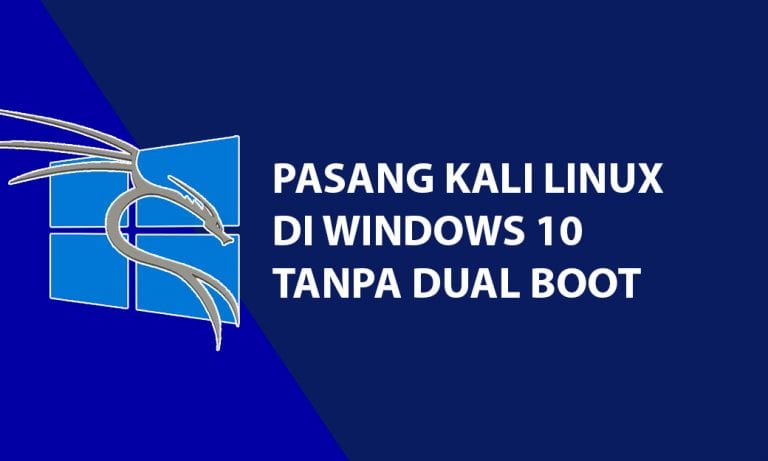
Solusi Jitu: Dual Boot dan Virtual Machine
Ada dua cara utama untuk menjalankan Linux di Windows 10:

Dual Boot: Ini berarti menginstal Linux sebagai sistem operasi kedua di komputer kamu. Kamu kemudian dapat memilih antara Windows dan Linux saat menghidupkan komputer.
-
Virtual Machine: Cara ini berjalan dengan menjalankan sistem operasi Linux di dalam jendela virtual di dalam Windows 10.
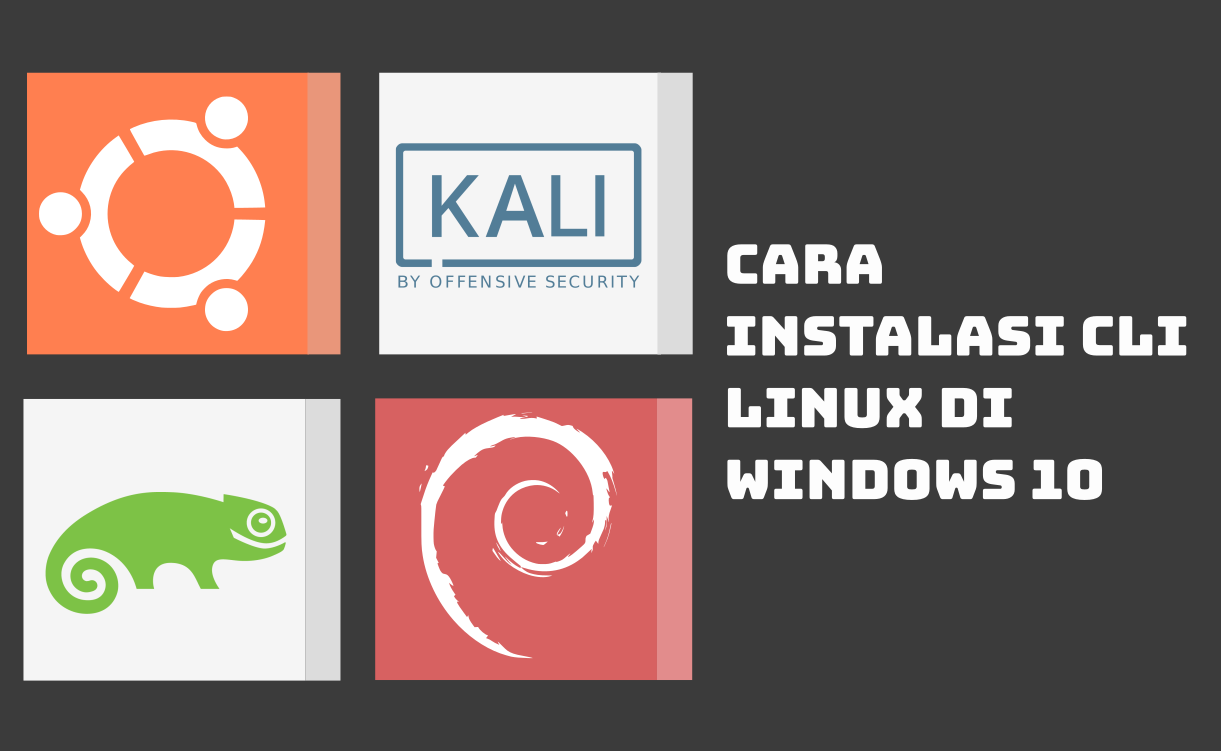
Pilih yang Tepat untuk Anda!
- Dual Boot: Cocok jika kamu ingin menggunakan Linux sebagai sistem operasi utama kamu dan menginginkan performa terbaik. Pastikan kamu memiliki cukup ruang penyimpanan.
- Virtual Machine: Mengizinkan kamu untuk mencoba Linux tanpa mengubah sistem Windows kamu. Cocok untuk belajar, eksplorasi, atau menjalankan aplikasi Linux tanpa instalasi permanen.
Langkah-langkah Praktis: Dual Boot
-
Pilih Distribusi Linux: Ada banyak distribusi Linux tersedia, seperti Ubuntu, Fedora, Debian, Linux Mint, dan lainnya. Pertimbangkan kebutuhanmu dan riset sebelum memilih yang sesuai.
-
Download Gambar Instalasi: Unduh gambar instalasi distribusi Linux yang kamu pilih dari situs web resmi mereka.
-
Buat Pendisk Linux: Gunakan aplikasi seperti Rufus untuk membuat pendisk bootable dari gambar instalasi Linux.
-
Parsizion Hard Disk: Gunakan partisi internet untuk membuat ruang kosong di hard disk kamu untuk instalasi Linux.
-
Jalankan Indraalnya: Reboot komputer kamu dan pilih opsi booting dari pendisk Linux ( Biasanya dengan menekan tombol F12, F10 atau Del saat booting).
-
Pastikan Linux di Dukungan: Pilih opsi untuk menginstal Linux sebagai sistem operasi kedua.
-
Jalankan Proses Instalasi: Ikuti petunjuk pada layar untuk menyelesaikan proses instalasi. Kamu akan diminta untuk memilih bahasa, zona waktu, dan lainnya.
-
Dinikmati Kembali ke Menu Boot: Setelah instalasi selesai, kamu akan memiliki opsi untuk memilih antara Windows dan Linux di menu boot.
Langkah-Langkah Praktis: Virtual Machine
-
Pilih Software Virtualisasi: Ada beberapa pilihan yang bagus untuk virtual machine di Windows 10, seperti:
- VirtualBox: Open source, gratis, dan sangat populer.
- VMware Workstation Player: Pilihan lain yang kuat, dengan versi gratis dan berbayar.
-
Download dan Instal Software: Download software virtualisasi pilihan kamu dan instal di Windows 10.
-
Download Image Distribusi Linux: Download gambar instalasi distribusi Linux yang kamu pilih, seperti Ubuntu, Fedora, atau lainnya.
-
Buat Mesin Virtual: Luncurkan software virtualisasi dan buat mesin virtual baru. Pilih nama, jumlah RAM, ruang hard disk virtual, dan lainnya.
-
Instal Distribusi Linux:
- Import gambar instalasi Linux yang telah kamu download
- Ikuti langkah-langkah seperti instalasi dual boot, mengatur sistem operasi, zona waktu, dan lain-lain
-
Mulailah Berpetualang!
FAQ: Menyingkap Tanya Jawab Seputar Linux di Windows 10
1. Apakah Linux gratis?
Ya, Linux dan sebagian besar distribusi Linux gratis untuk digunakan, didistribusikan secara open source.
2. Apakah Linux bisa menggantikan Windows?
Ya, banyak orang menggunakan Linux sebagai sistem operasi utama mereka. Namun, ada beberapa aplikasi Windows yang belum tersedia di Linux, dan proses migrasi dapat memakan waktu.
3. Apakah menggunakan Linux di Windows 10 itu aman?
Ya, menggunakan Linux di Windows 10 rata-rata aman. Namun, pastikan kamu hanya mendownload distribusi Linux dari sumber terpercaya dan mengikuti panduan keamanan yang baik.
4. Apakah komputer saya bisa berjalan dengan dual boot?
Biasanya, semua komputer yang menjalankan Windows 10 mampu menjalankan dual boot dengan Linux. Untuk memastikan, cek kompatibilitas hardware dengan distribusi Linux yang kamu pilih.
Dengan mempelajari cara menggunakan Linux di Windows 10, kamu membuka pintu menuju dunia para pengembang, gamer enthusiast, dan pecinta teknologi open source.
Jadi, siapkan komputermu, pilih distribusi Linux yang menurut kamu menarik, dan mulailah petualangan seru di dunia Linux!
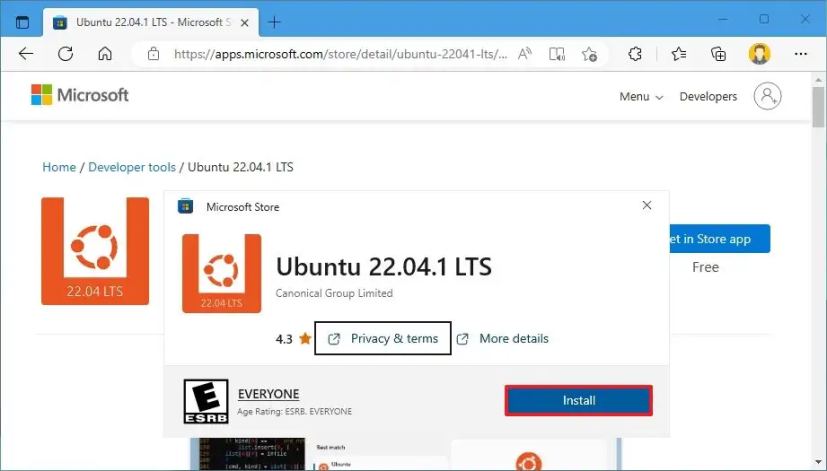




Tidak ada komentar
Posting Komentar